点亮QQ校友图标全攻略:轻松掌握方法,畅享社交乐趣
2024-02-04
Win7系统Print Spooler无法启动解决方案
最近,一些Win7系统的用户遇到了一个问题,他们的打印机在尝试使用时显示“Print Spooler无法启动”的提示,这使得他们的打印机无法正常工作。为了解决这个问题,我们提供以下两种方法:
方法一:启动依存关系服务
打开Win7系统的运行对话框(按“Win+R”键打开),在运行中输入“services.msc”。
进入服务管理界面后,找到并双击“Print Spooler”服务。
在Print Spooler服务的属性窗口中,点击“依存关系”选项。
在依存关系中,可以看到“Remote Procedure call (RPC)”服务是Print Spooler的依存服务。
返回服务列表,找到并启动“Remote Procedure call (RPC)”服务。
方法二:修改注册表
打开Win7系统的运行对话框(按“Win+R”键打开),在运行中输入“regedit”。
点击确定,进入注册表编辑器。
找到注册表中的“HKEY_LOCAL_MACHINE\System\CurrentControlset\Services\Spooler”路径。
在“Spooler”文件夹下,右键选择新建->字符串值,并将其命名为“ImagePath”。
双击新建的“ImagePath”字符串值,并将其数值数据设置为“c:\windows\system32\spoolsv.exe”。
点击确定并保存修改。
进入服务管理界面,找到并启动“Print Spooler”服务。
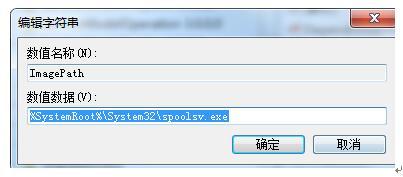
以上就是解决Win7系统Print Spooler无法启动问题的两种方法。用户可以根据自己的实际情况选择其中一种方法进行操作。如果问题仍然存在,建议咨询专业的技术支持人员以获取更进一步的帮助。
免责声明:本站所有作品图文均由用户自行上传分享,仅供网友学习交流。若您的权利被侵害,请联系我们
相关文章
2024-02-04
2024-02-04
2024-02-04
2024-02-04
2024-02-04
2024-02-04
2024-02-04
2024-02-04
2024-02-04
2024-02-04
2024-02-04
2024-02-04
2024-02-04
2024-02-04
站长推荐
西红柿炒虾仁:家常美味背后的烹饪秘诀
自制绿豆糕:健康美味,清爽解暑
狮子头的做法视频:红烧狮子头的详细制作教程
煎黄花鱼的家常做法:轻松制作香脆金黄的美味佳肴
酿豆腐泡:简单又美味的家常菜肴
蜂蜜柠檬茶:自制健康美味饮品
家常面条做法大全:轻松烹饪美味的家常面条
沙姜鸡的做法:美味诱人的家常菜肴
简单易上手的pasta做法:美味又健康的意面制作指南
轻松制作高颜值镜面蛋糕,让你的甜品更加梦幻诱人!
白灼基围虾:鲜嫩美味,营养满分
熘肉段的制作:东北经典美食的完美复刻
牛奶炖香菇:简单又美味的甜品制作教程
盐焗鸡蛋:家常美味,轻松制作
牙签肉的制作秘诀:家常做法,轻松享受美味